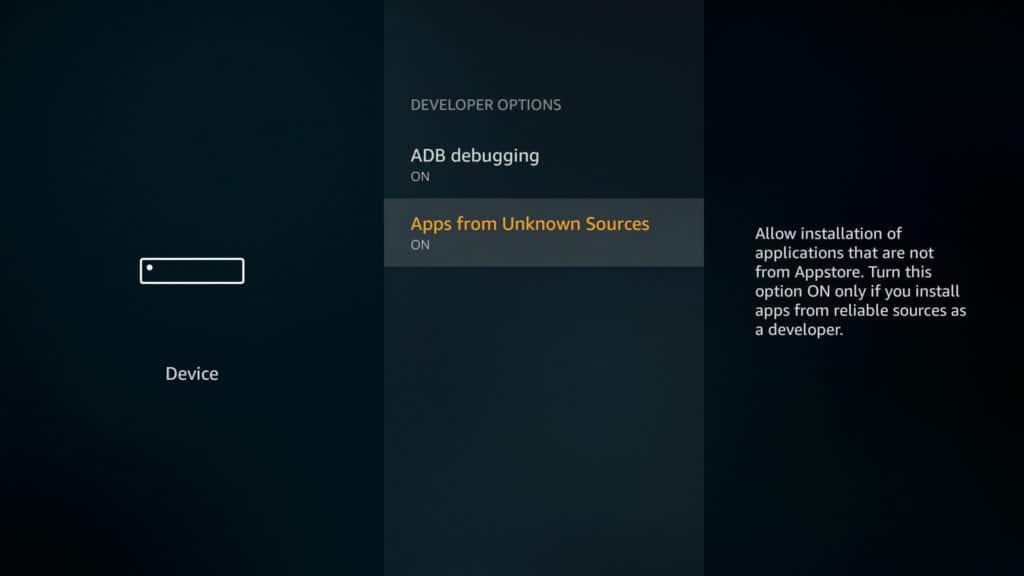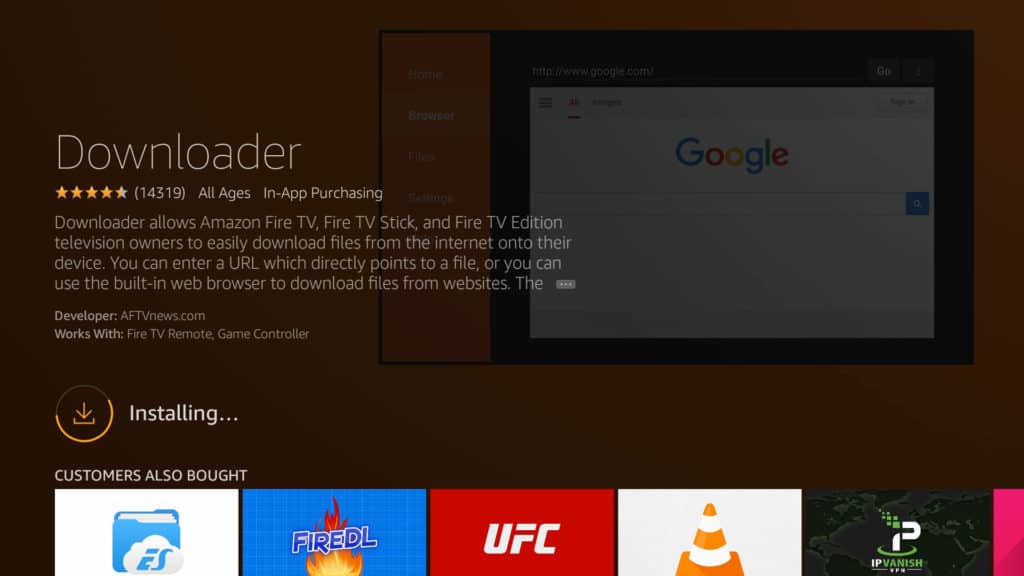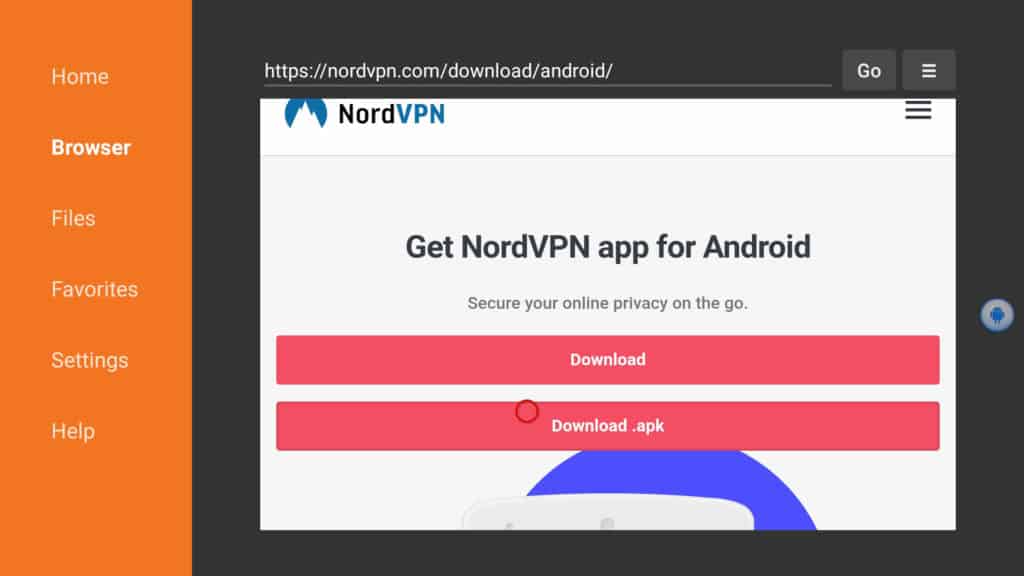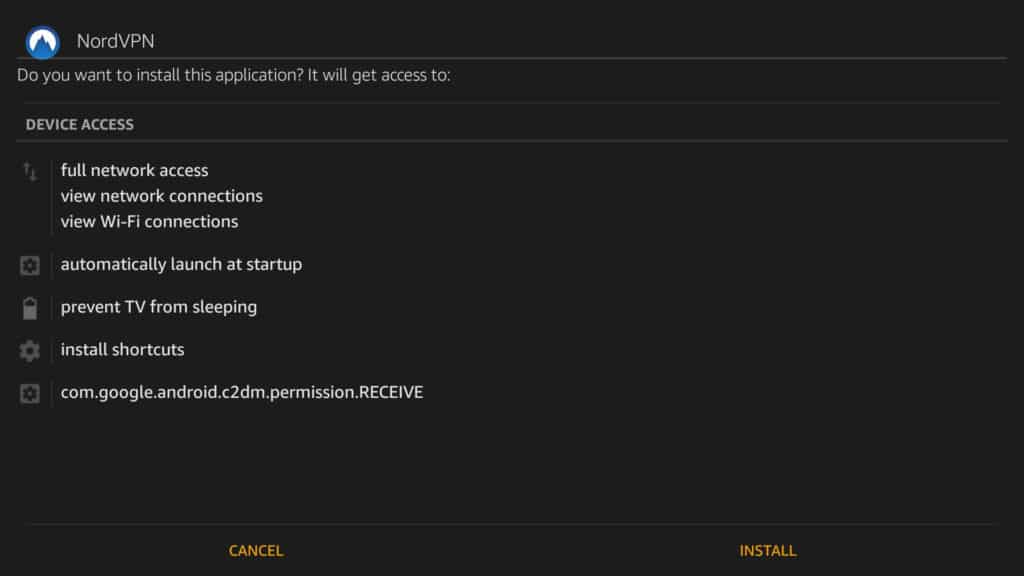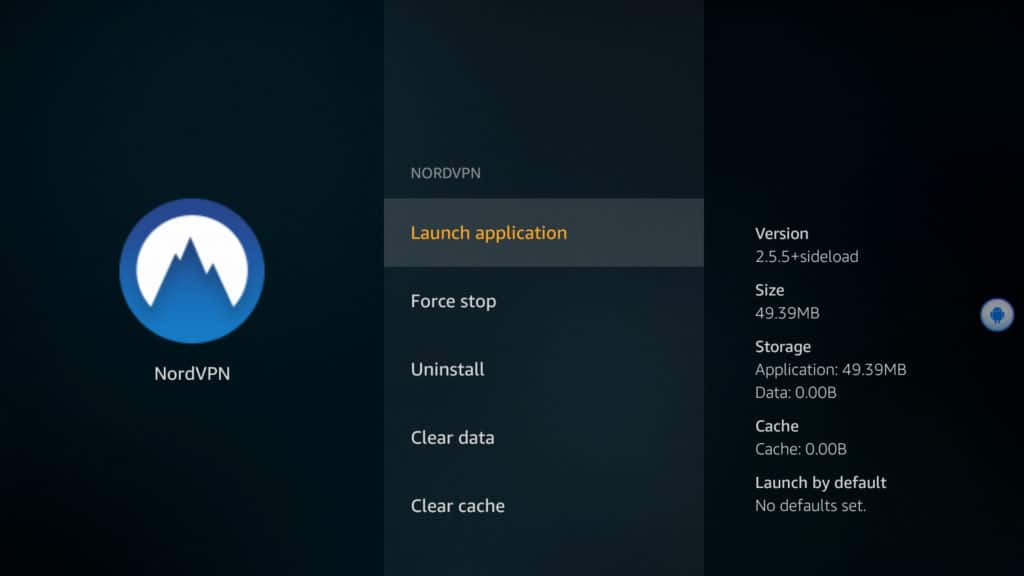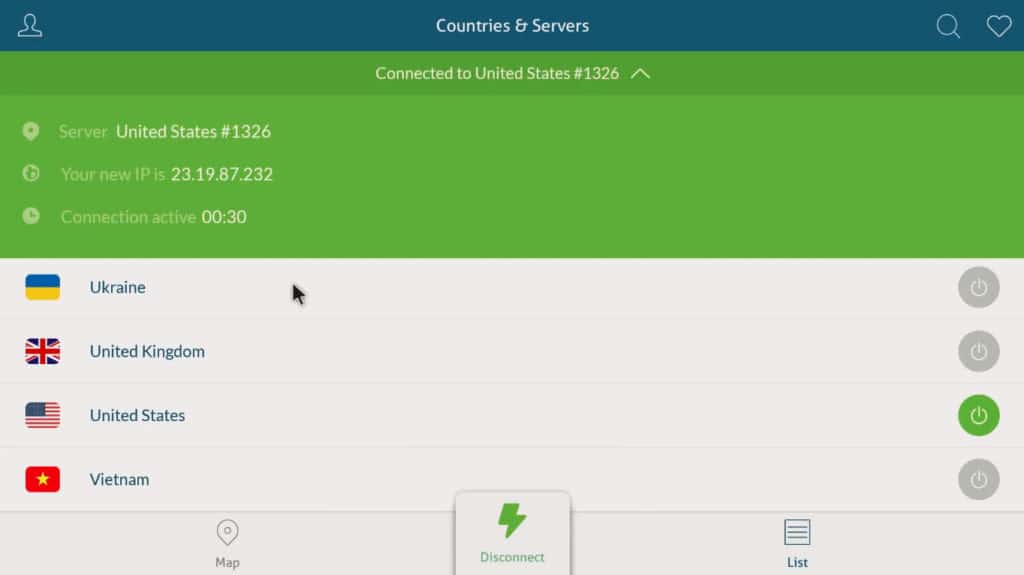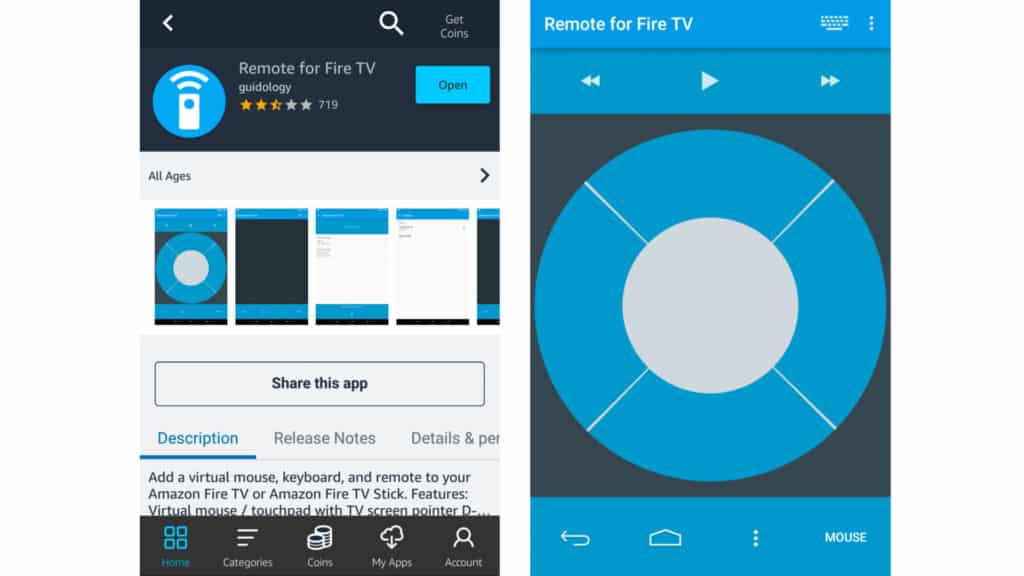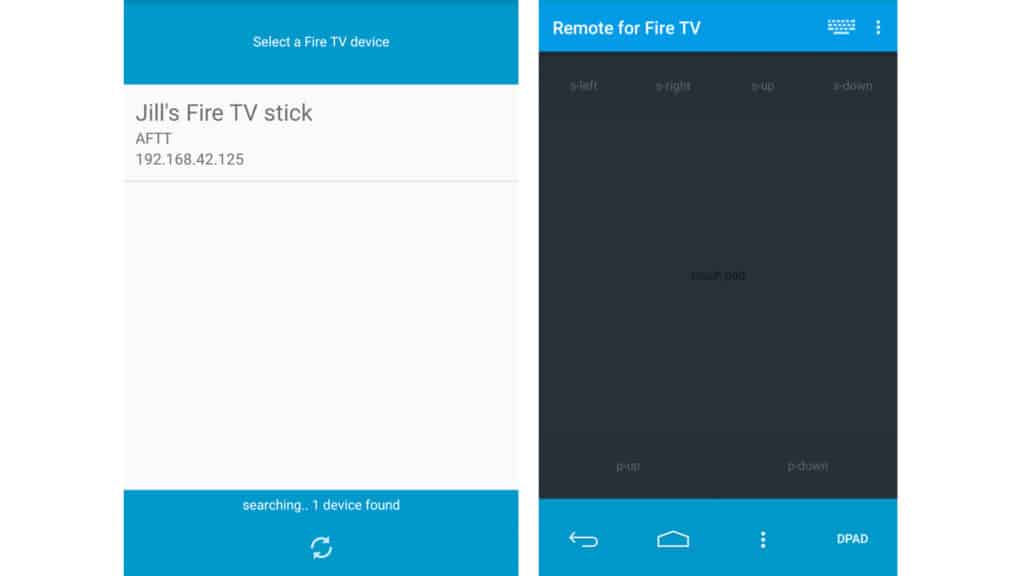Paano i-install ang NordVPN sa Amazon Fire TV / Fire Stick (na may video tutorial)
Ang NordVPN ay isa sa mga pinakapopular na VPN sa buong mundo, at ginagawa nitong partikular na isang app para sa mga gumagamit ng Fire TV. Sa artikulong ito, ipapakita namin sa iyo kung paano i-install ang NordVPN sa isang Firestick sa loob lamang ng ilang minuto.
Sa sandaling tumakbo at tumatakbo, maaari mong gamitin ang app upang i-unblock ang mga video na naka-lock sa rehiyon at maiwasan ang mga third-party snoopers mula sa pag-espiya sa iyong online na aktibidad.
Paano i-install ang NordVPN sa Firestick
Kamakailan lamang ay inilunsad ng NordVPN ang isang bersyon na katugma sa Fire TV ng app na maaari kang makakuha ng direkta mula sa Amazon. Narito kung paano i-install ang NordVPN sa isang Fire TV Stick o Fire TV Cube:
- Mag-sign up para sa NordVPN sa website nito. Ang bawat subscription ay may isang 30-araw na garantiyang ibabalik ang pera, kaya maaari mo itong subukan na walang panganib.
- I-on ang iyong Fire TV at i-load ang home screen.
- Mag-navigate sa magnifying glass icon sa tuktok at piliin ito. Ipasok ang “NordVPN“Sa search bar.
- Piliin ang NordVPN app. Dapat ito ang unang resulta.
- I-click ang Kumuha pindutan at maghintay para ma-download at mai-install ang app.
- Ang pindutan ng Kumuha ay dapat na ngayon ay isang Buksan pindutan. I-click ito. Maaari mo ring buksan ang NordVPN mula sa iyong Apps pahina.
- Tatakbo ang NordVPN app. Kung sinenyasan para sa isang pag-update, piliin ang I-download at i-install, pagkatapos I-install ang mga update.
- Kapag sinenyasan, ipasok ang username at password na ginamit mo upang mag-sign up sa hakbang # 1.
- Maaari ka na ngayong pumili ng isang server at kumonekta sa VPN.
Paano mano-manong i-install ang NordVPN sa Firestick (lumang pamamaraan)
Bago ilabas ang NordVPN ng bersyon ng Fire TV ng app nito, ang pag-install ng NordVPN sa isang Firestick ay kinakailangang i-download ang bersyon ng telepono ng Android ng app kasama ang isang espesyal na app na nagpapahintulot sa pag-navigate sa touchscreen sa Fire TV. Hindi gaanong tawag upang magamit ang pamamaraang ito para sa NordVPN, kahit na dapat pa rin itong mabuhay para sa iba pang mga VPN na walang apps na tinukoy ng Firestick.
Sa tutorial na ito, ipapakita namin sa iyo kung paano i-install at gumamit ng isang VPN app sa isang Amazon Fire TV Stick. Habang nagtatampok ang mga tagubilin sa NordVPN, maaari mong gamitin ito upang mai-install ang halos anumang anumang Android app na hindi magagamit sa tindahan ng Fire TV app. Upang magsimula, kakailanganin mo ng pangalawang henerasyon na Firestick o mas bago. Kakailanganin mo rin ang pag-access sa APK file ng iyong VPN app. Maaari itong mai-download nang direkta mula sa website ng NordVPN.
Dahil sa kung paano dinisenyo ang interface ng Android app ng NordVPN, imposibleng aktwal na kontrolin ang app gamit ang default na remote na kasama ng Fire Stick. Upang mapunta ito, maaari kang bumili ng mouse ng Bluetooth o ipapakita namin sa iyo kung paano mo makontrol ang input sa isang smartphone o tablet sa susunod na seksyon
Mula sa home screen, pumunta sa tuktok at pumili Mga setting, pagkatapos Aparato. Pumunta sa Mga pagpipilian ng nag-develop, at magpalipat-lipat sa pareho ng mga setting na ito—Pag-debug ng ADB at Mga app mula sa hindi kilalang mapagkukunan–sa.
Bumalik sa home screen at piliin ang magnifying glass icon upang maghanap para sa isang app na tinatawag Downloader. Piliin ang “Kumuha“At hayaang mai-install ang app, pagkatapos buksan ito.
I-type ang pag-download ng URL sa APK file. Ito ay maaaring tumagal ng ilang sandali upang gawin sa liblib. Ang aktwal na link ng pag-download para sa NordVPN ay napakatagal at naglalaman ng tonelada ng mga simbolo, kaya’t, pupunta ako sa isang pahina na naglalaman ng link na iyon sa site ng NordVPN, sa paraang maaari akong mag-type sa isang mas simpleng URL. Bubuksan nito ang isang hindi kasiya-siyang browser sa loob ng app ng Downloader. Pagkatapos ay nakita ko lamang ang pag-download ng link gamit ang mga controlal na direksyon sa remote at mag-click sa pindutan ng sentro upang simulan ang pag-download.
Kapag natapos ang pag-download, sasabihan ka upang mai-install ang app. Piliin I-install, pagkatapos Buksan. Kapag na-install mo ito maaari mong lumabas ang Downloader.
Dahil ang NordVPN ay nakikita bilang isang third-party na app, hindi ito lalabas sa aming home page o maging ang aming pahina ng Apps. Sa halip, kailangan mong pumunta Mga setting > Aplikasyon > Pamahalaan ang mga naka-install na application at piliin ang iyong VPN app mula sa listahan. Pagkatapos ay mag-click Ilunsad ang application.
Ngayon para sa ilan sa iyo, ito na. Depende sa disenyo ng app at kung paano ito inilatag, maaari kang mag-sign in at kumonekta kaagad.
Sa pamamagitan ng NordVPN at maraming iba pang mga app ng VPN, gayunpaman, hindi iyon ang nangyari. Sinusubukang pilitin ang limitadong mga pindutan sa remote upang makipag-ugnay sa isang touch screen app ay medyo imposible. Kailangan namin ng mouse.
Paano makontrol ang NordVPN sa Firestick gamit ang isang mouse app (lumang pamamaraan)
Maaari kang gumamit ng isang Bluetooth mouse at ikonekta ito sa iyong Fire TV kung mayroon ka. Ang iba pang pagpipilian ay ang paggamit ng isang smartphone o tablet upang malayong kontrolin ang Fire TV. Ipapakita namin sa iyo kung paano gawin ang huli.
Ang Amazon ay may isang TV remote app para sa Fire sticks, ngunit hindi ka nito bibigyan ng control sa mouse. Sa halip, pinapahiwatig lamang nito ang mga pangunahing pag-andar ng pisikal na liblib. Sinubukan ko ang ilang iba’t ibang mga solusyon para dito at natagpuan ang pinakamahusay na pagpipilian upang maging isang app na tinatawag Remote para sa Fire TV. Ang app ay nagkakahalaga ng $ 2 ngunit mahusay na nagkakahalaga ng perang ginugol. Kung nais mo ng isang libreng pagpipilian, maaari mong subukan CetusPlay, na higit pa o mas mababa ang ginagawa ng parehong bagay at magagamit din sa tindahan ng Fire TV app. Gayunpaman, habang nakokontrol ko ang mga paggalaw ng mouse sa CetusPlay, hindi ako makakakuha ng mga pag-click na madadaan. Maaaring mag-iba ang iyong mileage, kaya hinihikayat ko kang subukan ang CetusPlay kung nais mo ng isang libreng pagpipilian. Gayunpaman, sa tutorial na ito, gagamitin ko lang ang Remote para sa Fire TV. Ang parehong mga bersyon ng Android at iOS ay magagamit.
Kaya, kakailanganin mong makuha ang app na ito sa parehong Fire TV Stick at sa iyong Android phone o tablet. Magagamit lamang ang bersyon ng Android mula sa store ng Amazon app at hindi sa Google Play. Tandaan na gumagawa ang developer ng isang katulad na app para sa mga aparato sa Android TV at mayroon itong parehong icon sa Google Play. Hindi ito ang tamang app. Kailangan mong i-install ang app ng Amazon App Store sa iyong Android device upang makuha ang partikular para sa Fire TV. Hangga’t gumagamit ka lamang ng isang account sa Amazon, kailangan mo lamang itong bilhin nang isang beses.
Hindi ko nasubukan ang bersyon ng iOS, at mayroon itong pagsusuri sa 1-star bilang oras ng pagsulat, kaya magpatuloy sa iyong sariling peligro. Sa kredito nito, sinabi ng ilan sa mga pagsusuri na gumagana ito. Sa kasamaang palad, mukhang kakailanganin mong bilhin ito pareho sa iyong Fire TV at sa Apple App Store, na tila isang sanhi ng pagkabigo sa mga nagrerepaso.
Kapag na-install mo ang app sa iyong Fire TV, buksan ito at siguraduhin na ang unang item ay naka-on, at ang pangalawa upang simulan ang app sa boot ay opsyonal. Dapat kang makakita ng isang tagapagpahiwatig ng katayuan malapit sa ilalim na nagsasabing “Nagsimula”. Walang ibang pagkilos na kinakailangan dito, tumatakbo ang background sa background.
Tiyaking ang Fire TV Stick at ang pangalawang aparato ng Android ay parehong konektado sa parehong wifi network. Pagkatapos ay maaari mong mahanap ang iyong Fire TV Stick sa telepono o tablet app upang kumonekta dito. Pagkatapos ay maaari mong i-click ang Mouse pagpipilian at gamitin ang screen ng iyong telepono tulad ng isang touchpad sa isang laptop. I-tap lamang ang screen upang mag-click. Upang mag-scroll gamitin ang s-up at s-down mga pindutan.
Ngayon ay maaari naming buksan ang NordVPN i-back up at gamitin ito mula sa malayong app. Para sa Nord, i-click lamang namin ang icon ng tao upang makapunta sa pag-sign sa pahina at ipasok ang aming mga kredensyal. Pagkatapos ay maaari kaming pumili ng isang lokasyon at kumonekta dito. Sa unang pagkakataon na gawin mo ito, sasabihan ka upang payagan ang app na kumonekta. Ang koneksyon ay dapat manatiling aktibo hanggang sa i-power down mo ang aparato o manu-manong idiskonekta.
At iyon! Gumagamit na ngayon ang iyong Firestick ng isang VPN.
Mga alternatibong VPN na gumagawa ng mga app ng Fire TV
Gusto kong ituro ang ilang iba pang mahusay na mga tagabigay ng serbisyo na may Fire TV na na-optimize na app sa tindahan ng Fire TV app ng Amazon. Iyon ay ang ExpressVPN at IPVanish. Hindi ito nangangailangan ng anumang mga workarounds o mga espesyal na pag-tweak upang gumana, at kumpleto silang gumagana sa liblib na Fire TV, kaya’t mai-save ka nila ng maraming problema. Makakakuha din sila ng awtomatikong pag-update.
Nag-aalok ang ExpressVPN, aming nangungunang rekomendasyon para sa mga gumagamit ng Fire TV Ang mga mambabasa ngarit ay 3 buwan na libre dito kapag nag-sign up ka para sa taunang plano, kasama ang isang 30-araw na garantiyang ibabalik ang pera. O kaya mo makatipid ng 60% sa isang taunang plano ng IPVanish na may garantiyang 7-araw.
Huwag gumamit ng mga third-party na mga APK
I-download lamang ang APK file ng NordVPN mula sa opisyal na website. Tulad ng karamihan sa mga Android apps, maaari kang makahanap ng mga file ng APK mula sa mga tindahan ng app ng third party at mga website ng APK. Pinapayuhan namin laban sa pag-download ng mga file ng APK mula sa mga website na ito dahil hindi sila inilagay doon, sa karamihan ng mga kaso, ng opisyal na developer. Mayroong madalas na maliit na vetting na ginawa upang matiyak na ang mga APK mula sa mga site ng third-party ay ligtas.
Tulad nito, ang mga hindi opisyal na APK ay maaaring mabago upang magdala ng malware o magsagawa ng mga nakakahamak na gawain sa sandaling naka-install sa iyong aparato. Upang i-play ito ng ligtas, i-download lamang ang mga APK mula sa website ng developer.
Pag-update ng VPN app
Ang NordVPN app para sa Firestick ay dapat awtomatikong i-update tulad ng natitirang bahagi ng iyong mga app.
Kung mano-mano mong nai-install ang app, ang pag-update ay higit na nakakapagod. Dahil na-install ito mula sa isang “hindi kilalang” mapagkukunan, hindi ito makakatanggap ng awtomatikong pag-update. Kailangan mong subaybayan ang iyong mga pag-update sa iyong sarili at magpatakbo muli sa proseso ng pag-install sa bagong APK kapag nais mong i-update. Ang pagkakaiba lamang ay sa halip na isang pindutan ng “pag-install”, makakakita ka ng isang “update” na pindutan. Ang natitira ay medyo magkapareho.
1st-gen Firestick? Subukan ang isang router VPN
Kung gumagamit ka ng isang first-generation Fire TV Stick, hindi gagana ang VPN app. Maaari mong mai-install ang app, ngunit hindi ito mananatiling konektado sa background sa sandaling iwanan mo ito. Dapat mong i-upgrade ang alinman sa iyong Firestick o gumamit ng isang router na katugma sa VPN. Kung hindi ka sigurado, suriin ang numero ng FCC ID na matatagpuan sa mismong Firestick. Ang mga first-gen sticks ay mayroong bilang na 2ABDU-0509.
Sa pamamagitan ng pag-configure ng isang VPN sa iyong wifi router, ang lahat ng mga aparato na kumokonekta dito ay mai-tunnel ang kanilang trapiko sa pamamagitan ng VPN server. Ngunit ang karamihan sa mga router ay hindi sumusuporta sa mga VPN nang default.
Kakailanganin mo ng isang firmware firmware na katugma sa mga VPN, at isang router na katugma sa firmware na iyon. Suriin kung ang iyong modelo ng router ay katugma sa Tomato o DD-WRT firmware, kapwa sa mga sumusuporta sa mga VPN. Ang iba pang mga posibleng alternatibong kasamang OpenWRT at AsusWRT.
Suriin ang aming mga listahan ng mga pinakamahusay na VPN para sa DD-WRT at ang pinakamahusay na VPN para sa mga router ng Tomato upang makahanap ng mga rekomendasyon at kapaki-pakinabang na mga tagubilin sa pag-setup.